Устранение неполадок - программа 「Chat」 (Microsoft Teams) не запускается или появляется сообщение об ошибке 「msteams.exe - Bad Image」
Продукты: Ноутбук, Настольный ПК, Моноблок, Игровая портативная консоль
Если вы не можете запустить приложение 「Chat」 (Microsoft Teams) или получаете сообщение об ошибке изображения msteams.exe при входе в систему Windows, это может быть из-за неполной загрузки файлов Microsoft Teams (размер файла приложения Microsoft Teams составляет 0 байт). Пожалуйста, выполните следующие шаги, чтобы полностью удалить Microsoft Teams и затем загрузить его заново.
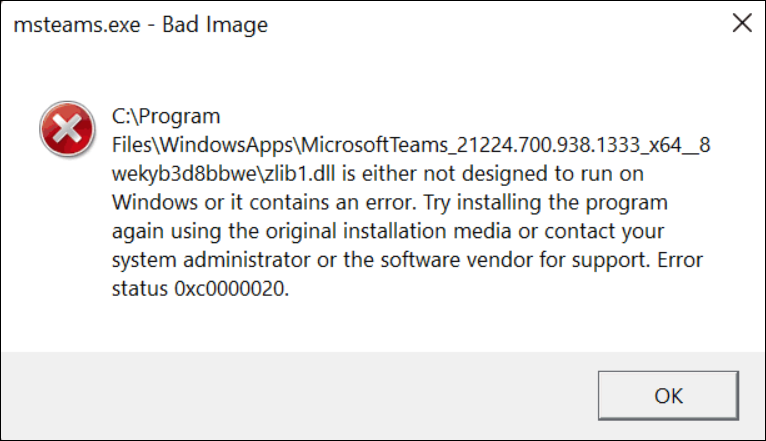
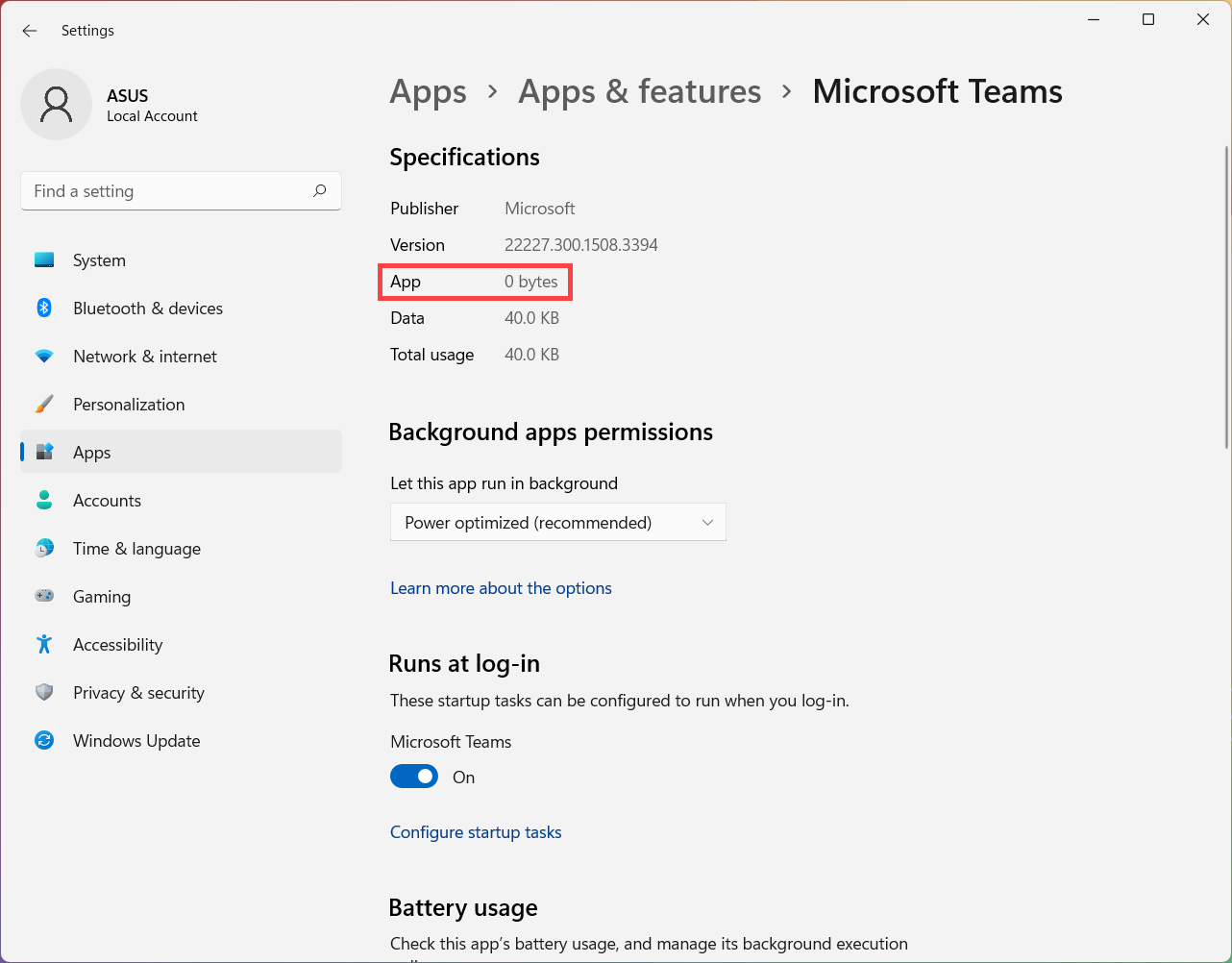
В следующих разделах приводятся два метода для полного удаления Microsoft Teams, и вы можете выбрать любой из них для выполнения.
Метод 1: Запуск Windows Command Script для полного удаления Microsoft Teams
- Нажмите здесь , чтобы скачать Windows Command Script для полного удаления Microsoft Teams.
- После загрузки файла щелкните правой кнопкой мыши по [RemoveTeams] сжатому файлу ① , а затем выберите [Extract All] ②
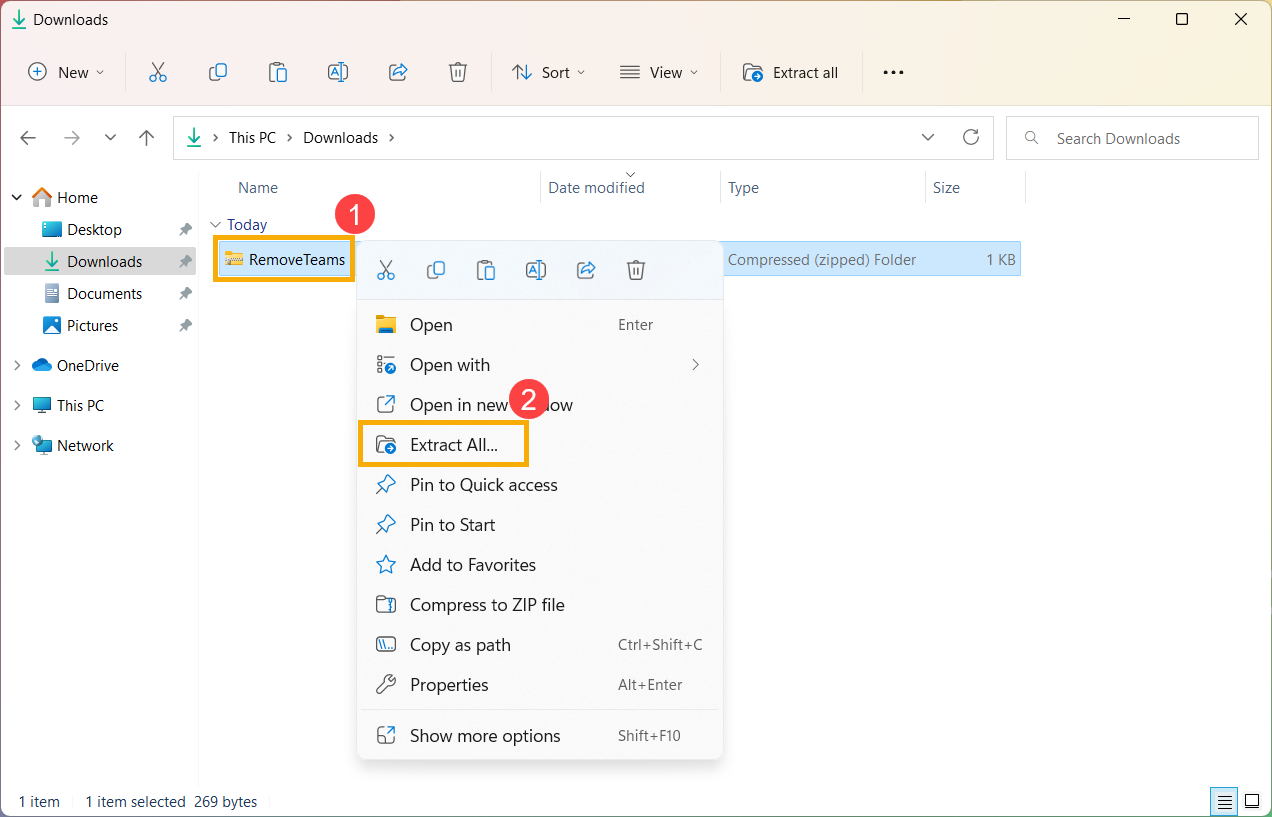
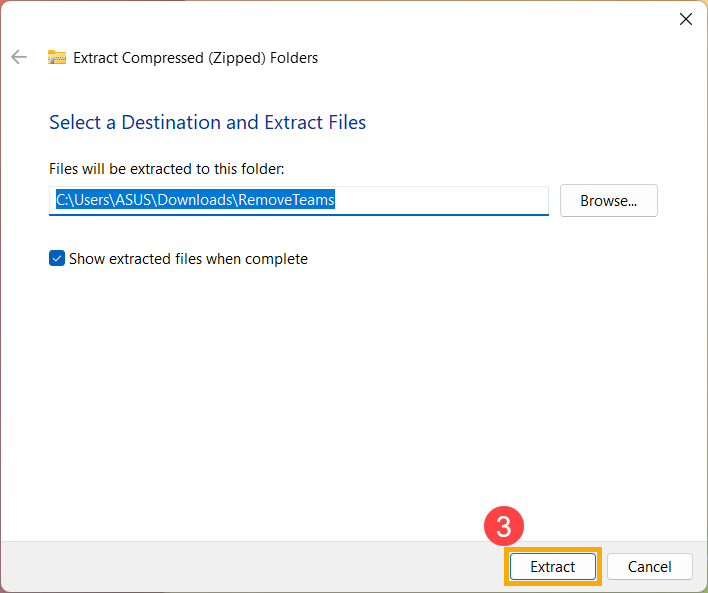
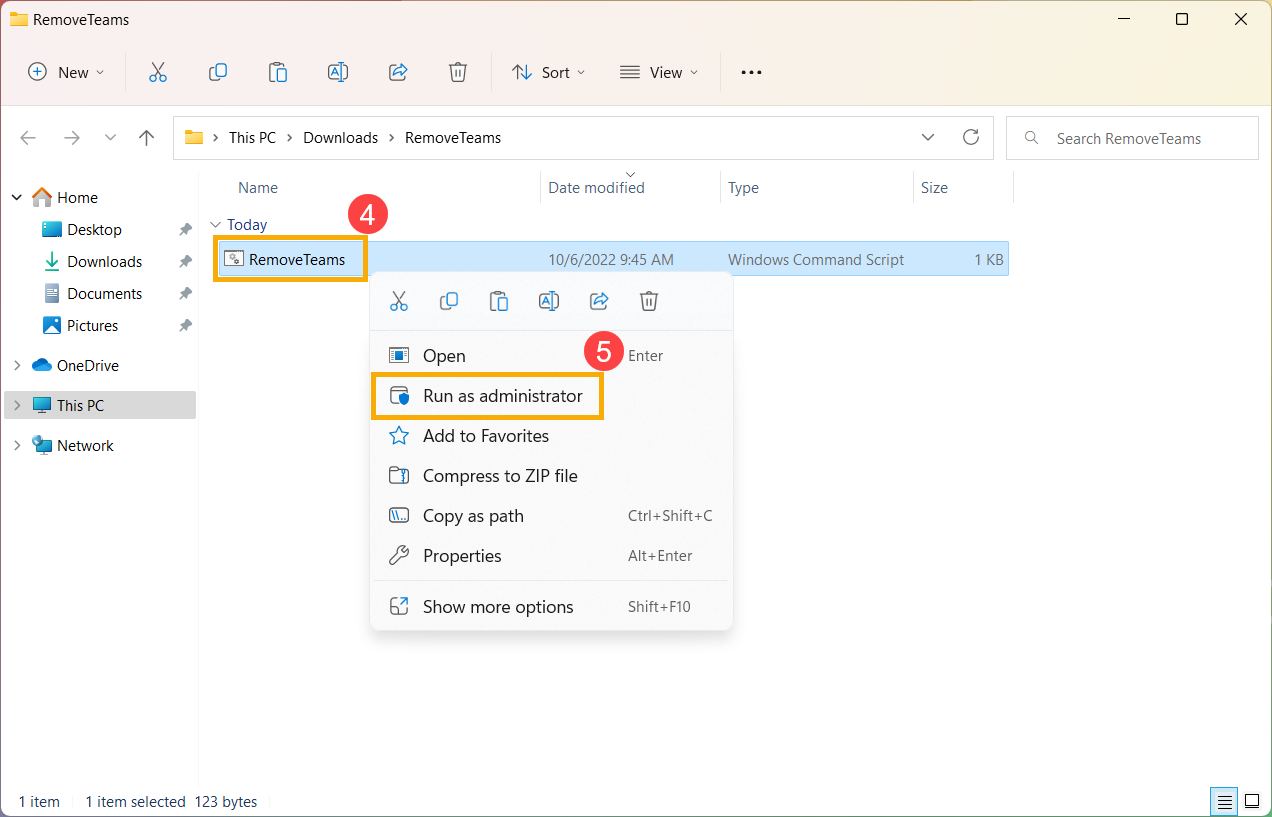
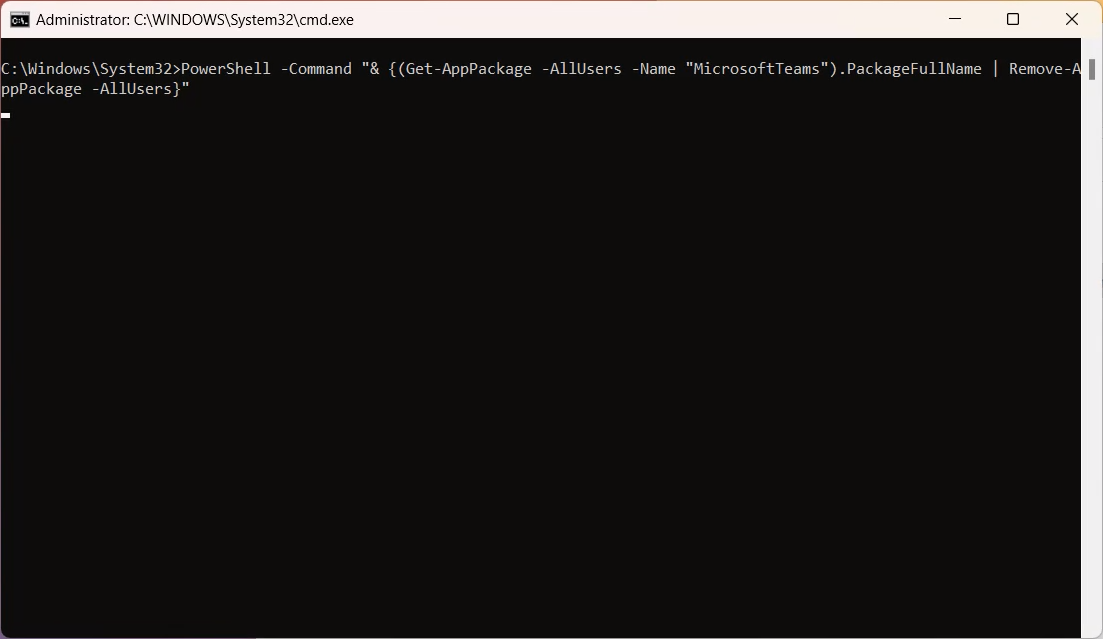
Примечание : Убедитесь, что ваше устройство находится в доступной сетевой среде, затем подключитесь к интернету, так как это процесс онлайн-установки.
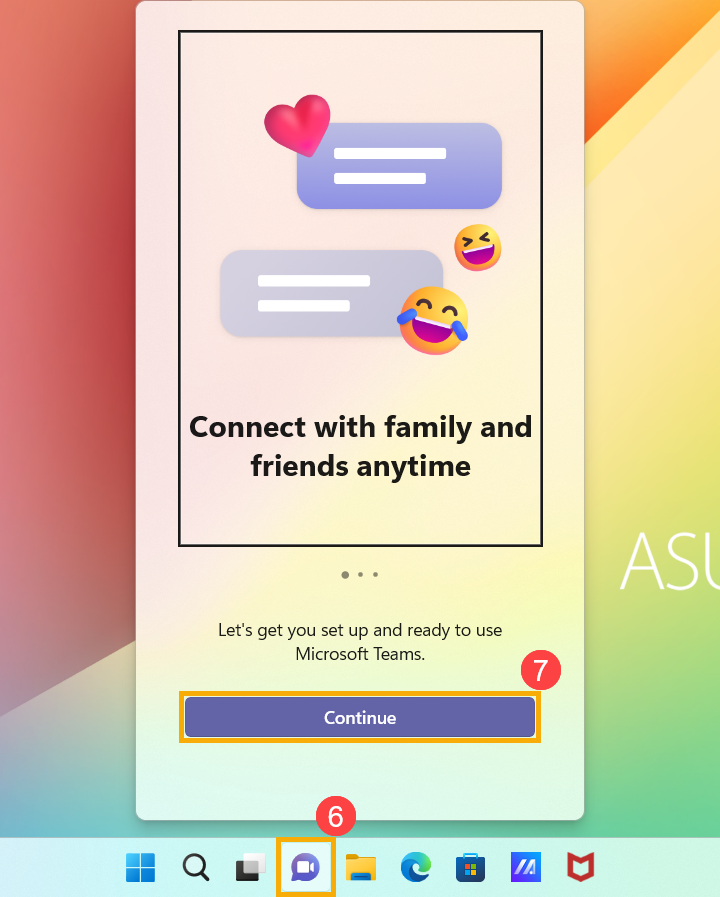
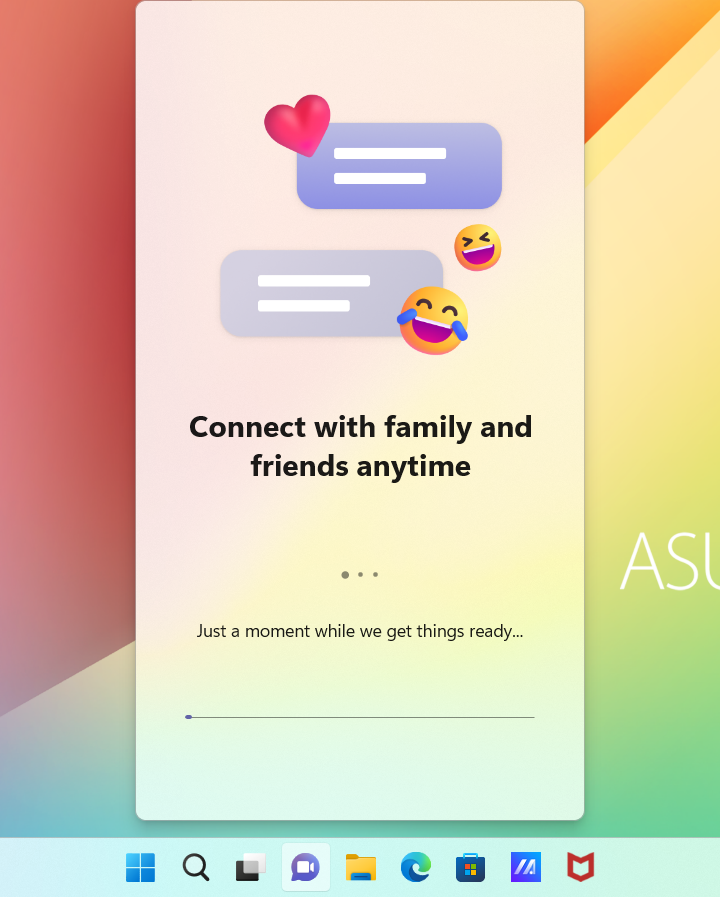
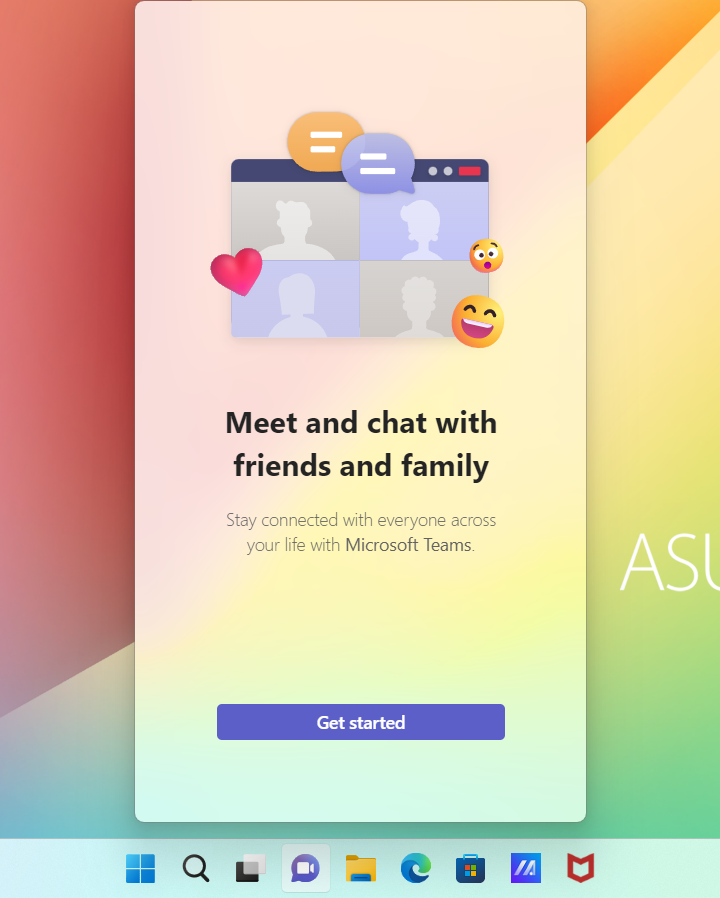
Метод 2: Вручную введите команду для полного удаления Microsoft Teams
-
Введите и найдите
[Windows PowerShell]
в строке поиска Windows
①
, затем выберите
[Запуск от имени администратора]
②
.
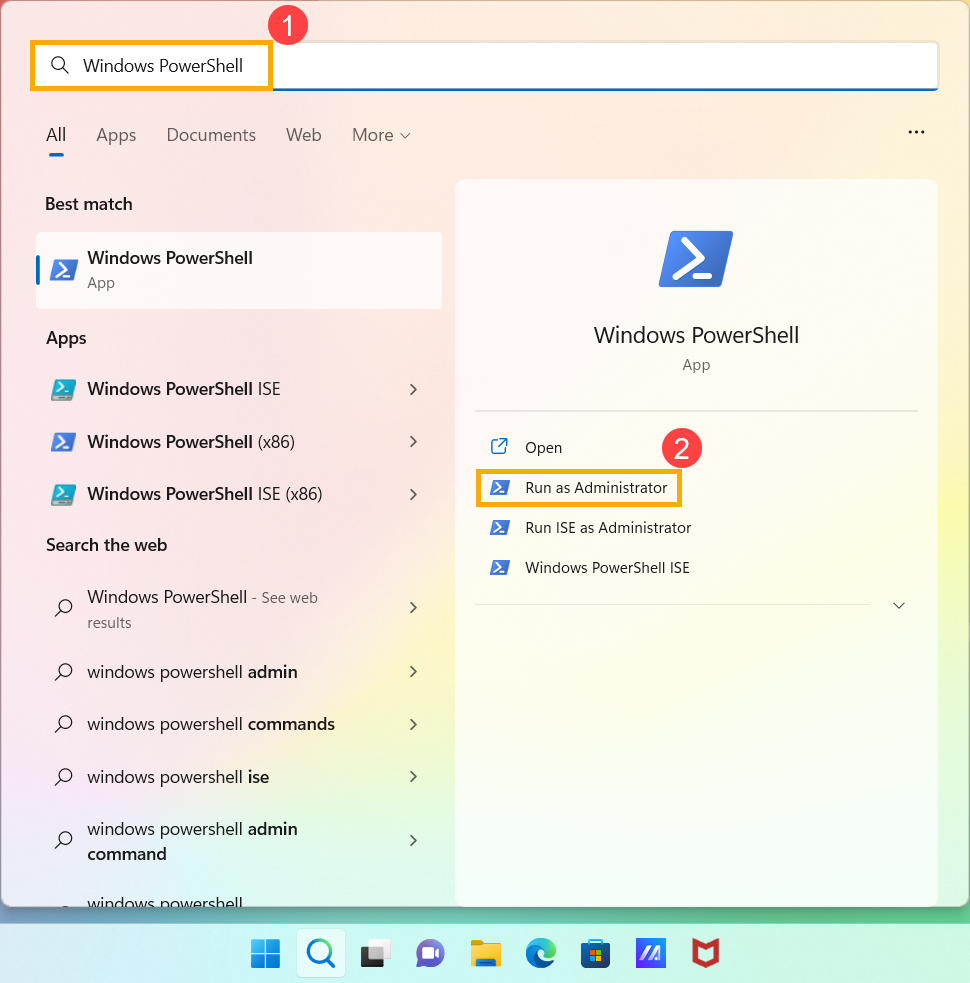
-
Введите команду
[(Get-AppPackage -AllUsers -Name "MicrosoftTeams").PackageFullName | Remove-AppPackage -AllUsers]
③
, затем нажмите клавишу Enter на клавиатуре.
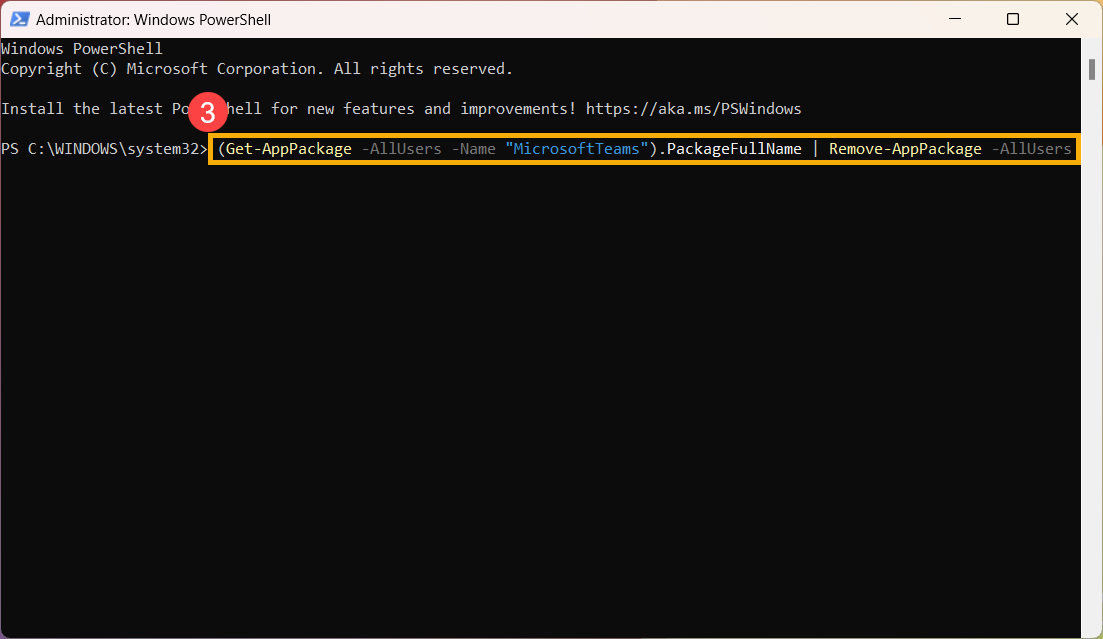
-
После появления следующей командной строки это означает, что Microsoft Teams был полностью удален, пожалуйста, сначала перезагрузите ваше устройство.
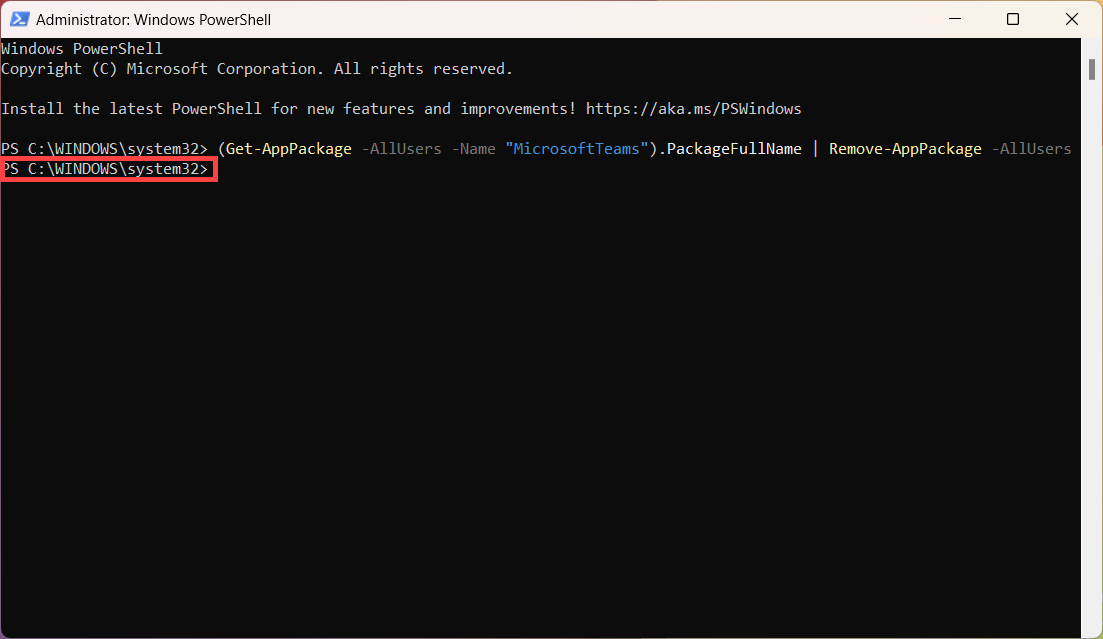
-
После входа в Windows, нажмите на значок
[Chat]
на панели задач
④
, затем нажмите
[Continue]
⑤
, чтобы повторно загрузить Microsoft Teams.
Примечание : Убедитесь, что ваше устройство находится в доступной сети, затем подключитесь к интернету, так как это процесс онлайн-установки.
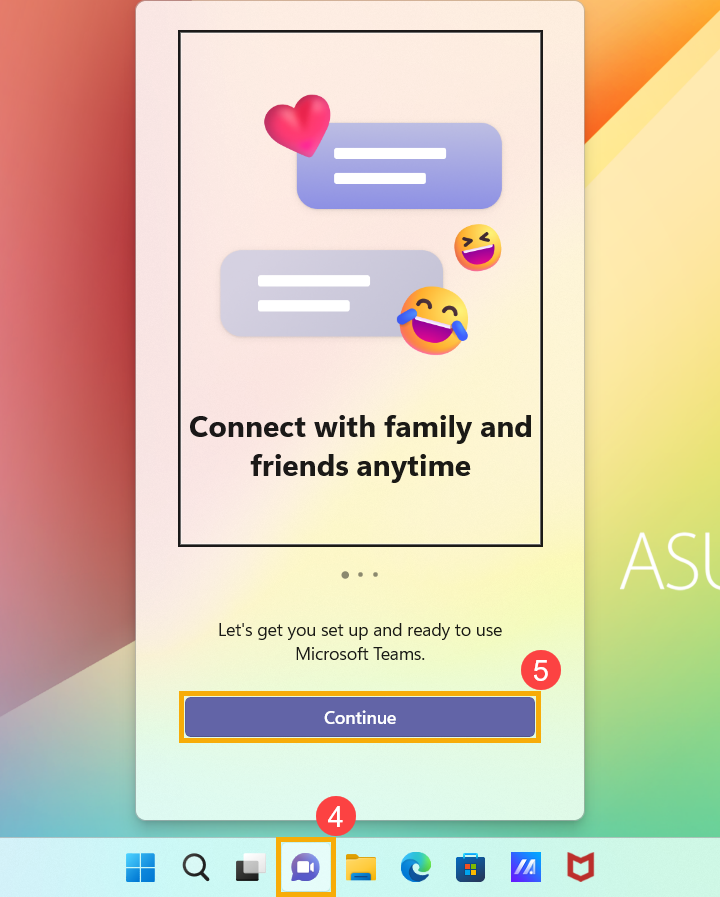
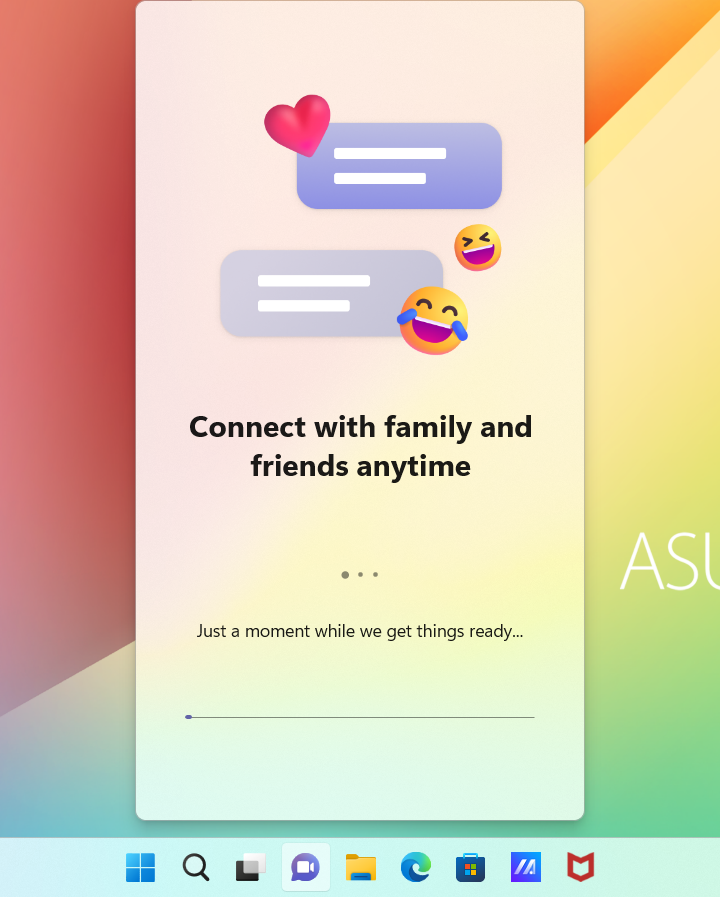
-
Установка Microsoft Teams завершена, вы можете использовать его нормально.
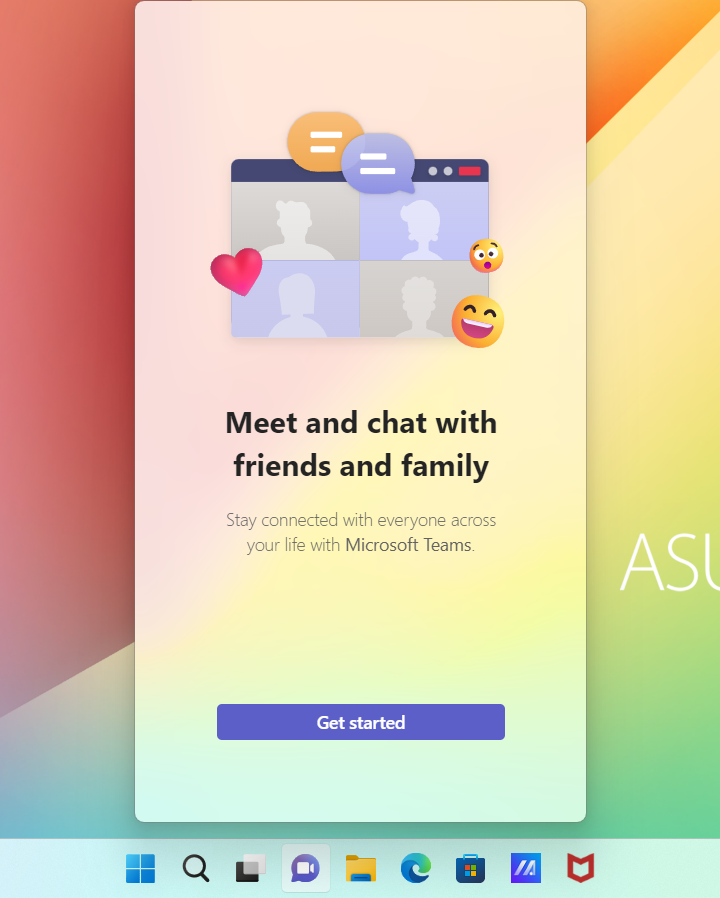
Если ваша проблема не решена приведенным выше решением и информацией, пожалуйста, свяжитесь с центром обслуживания клиентов ASUS для получения дополнительной информации.